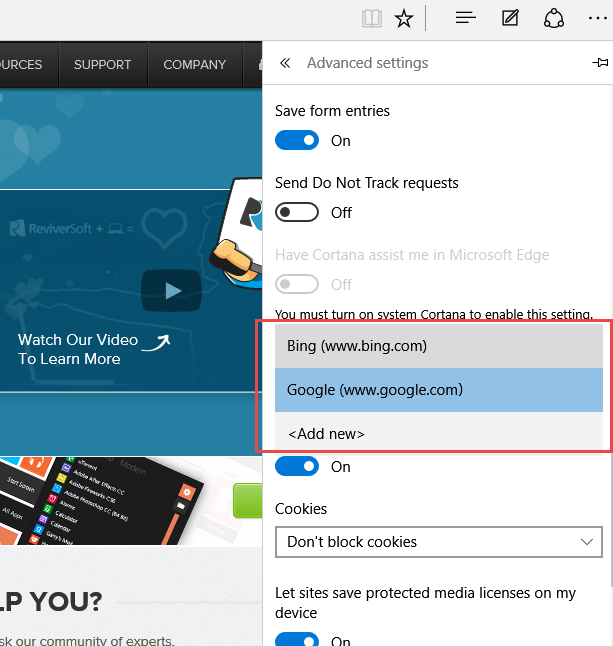如何改变在边缘的默认搜索引擎How to change your default search engine in Edge
启动您的Web浏览器Edge 。
第2步。
在Edge中设置默认搜索引擎之前,您需要导航到首选的搜索引擎。输入您首选的搜索引擎的URL,然后单击Enter进入站点。
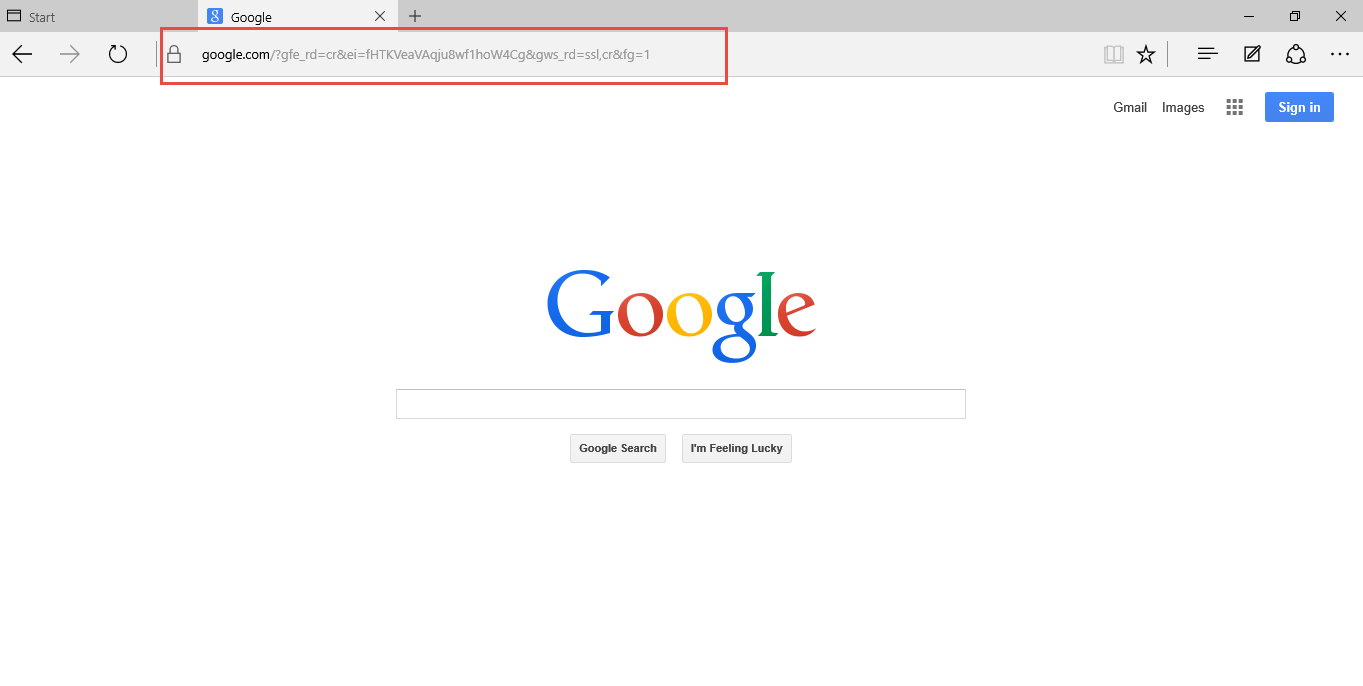
第三步
现在,要将您首选的搜索引擎设置为默认设置,请点击浏览器窗口右上角的3个点,然后点击设置。
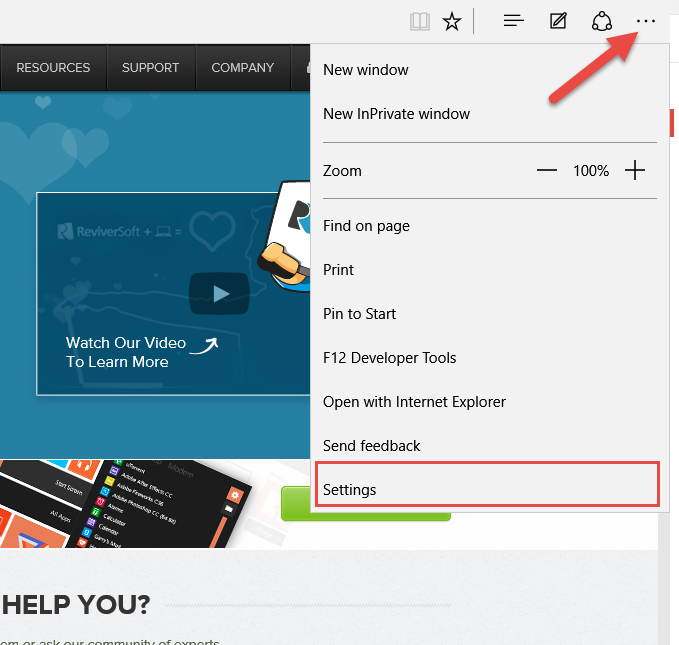
第4步。
向下滚动菜单,然后单击查看高级设置。
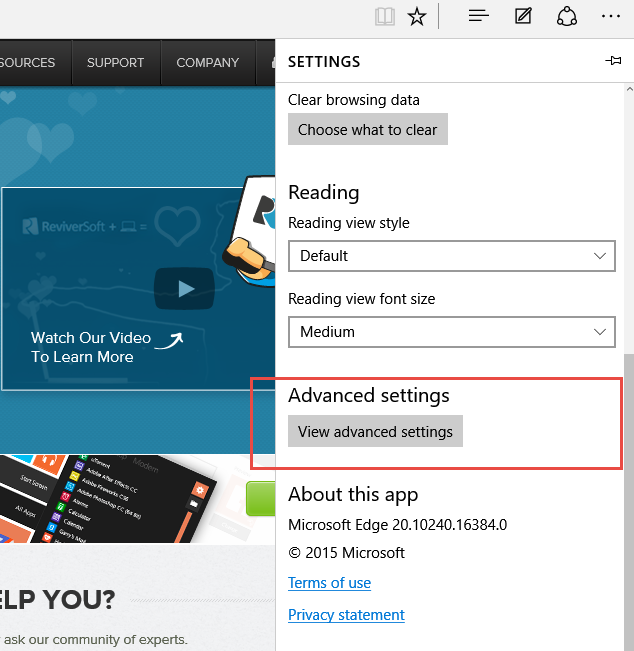
第五步
向下滚动“高级设置”菜单,然后在带有下拉框的地址栏中找到“搜索”,单击它,然后单击“添加新的” 。
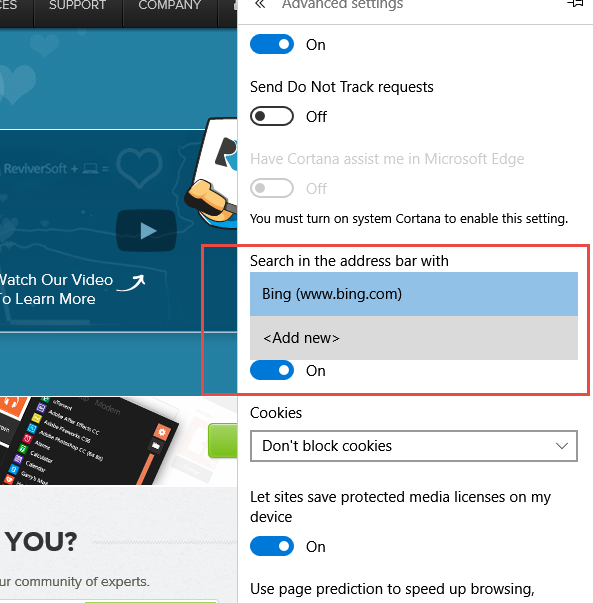
第六步
从列表中选择您喜欢的搜索引擎。
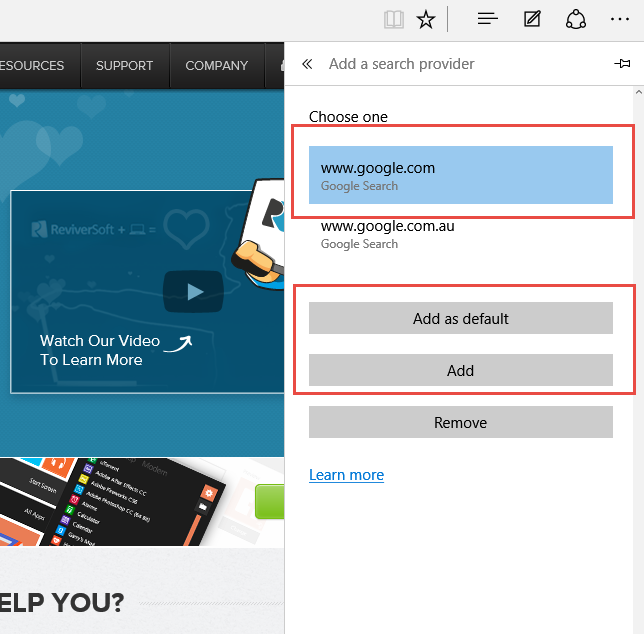
步骤7
从列表中选择您喜欢的搜索引擎。从Edge搜索时,它将成为您的默认搜索引擎。